Bẻ khóa iPhone có lẽ là cách tốt nhất để bước ra khỏi Apple trên tường thành và mở khóa tiềm năng của iPhone của bạn. Người dùng mới, những người có thể đã bẻ khóa iDevice của họ chủ yếu để thay đổi giao diện của iOS có thể thấy mình bị mất trong số lượng chỉnh sửa khổng lồ có sẵn. Chúng tôi, tại Beebom, chuyên cung cấp cho bạn một số tài nguyên tốt nhất về bẻ khóa bạn có thể tìm thấy trên Internet. Chúng tôi đã trình bày các tinh chỉnh Cydia tốt nhất tương thích với bản bẻ khóa iOS 10.2 mới nhất và hôm nay chúng tôi sẽ đi sâu vào phần tùy chỉnh và bao gồm các tinh chỉnh Cydia tốt nhất để tùy chỉnh iPhone đã bẻ khóa của bạn.
Lưu ý : Cá nhân chúng tôi đã cài đặt hầu hết các tinh chỉnh trên iPhone 6 đã bẻ khóa và cũng đề cập đến trạng thái tương thích của nó với Bẻ khóa iOS 10.2 mới nhất, vì vậy bạn có thể ngừng lo lắng về các vấn đề tương thích và chỉ cần tận hưởng các tinh chỉnh Bẻ khóa tùy chỉnh tuyệt vời này!
Màn hình chính Tweaks Bẻ khóa
1. Chủ đề iPhone của bạn với Anemone / Winterboard
Trong nhiều năm, Winterboard của Saurik là một tinh chỉnh thực tế để tạo chủ đề cho iPhone của bạn và thay đổi hầu hết mọi khía cạnh của nó. Mặc dù nó vẫn tương thích với iOS 10, nhưng ngày càng nhiều người dùng đã chấp nhận Anemone làm công cụ chủ đề.
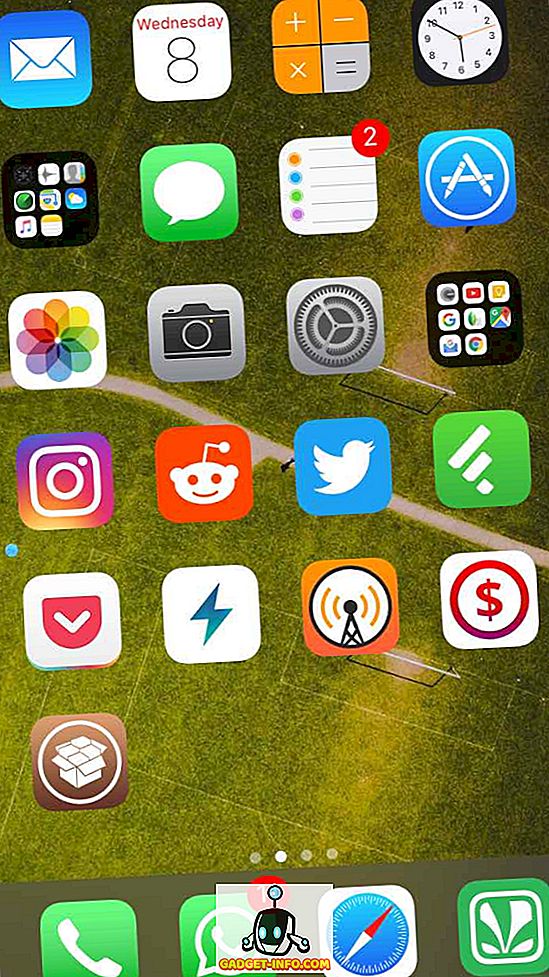
Anemone cho phép bạn định cấu hình giao diện của Dock bằng cách thêm phản chiếu, ẩn nhãn biểu tượng hoặc thậm chí vô hiệu hóa Dock hoàn toàn . Ngoài ra còn có một vài tùy chọn để cấu hình Trung tâm điều khiển. Tuy nhiên, đây mới chỉ là khởi đầu. Anemone là một công cụ theo chủ đề mạnh mẽ, có thể thay đổi các biểu tượng trên màn hình chính, Trung tâm điều khiển, hình nền và nhiều yếu tố UI khác . Anemone thiết lập điều này với sự trợ giúp của nhiều chủ đề của bên thứ ba có sẵn trên Cydia. r / iOSTheme là một nơi tuyệt vời để khám phá một số chủ đề tuyệt vời. Một số lượng lớn trong số họ được trả tiền, vì vậy bạn phải ổn với việc rút ra một số tiền mặt. Khi bạn cài đặt một chủ đề, nó sẽ hiển thị trong Anemone, ứng dụng mà bạn có thể chọn để xem trước và áp dụng chủ đề đó.
Một tính năng tuyệt vời khác của Anemone là nó cũng có thể thay đổi phông chữ . Thêm nguồn phông chữ của Anemone (được đề cập bên dưới) cho phép bạn duyệt qua hàng tá phông chữ và áp dụng nó thông qua Anemone trên thiết bị của bạn.
Phiên bản mới nhất của Anemone đi kèm với hỗ trợ iOS 10.2 sơ bộ . Đó là, nó hoạt động nhưng bạn biết đấy, nó dễ bị trục trặc.
Nguồn: BigBoss (Mặc định) (miễn phí)
Nguồn cho Phông chữ Anemone : //mwoolweaver.us/Anemone-Fonts/ (miễn phí)
2. Springtomize Tùy chỉnh màn hình chính của bạn
Những người đam mê Bẻ khóa thời gian dài nên làm quen với Springtomize. Đây là nơi duy nhất để cấu hình dock, biểu tượng, màn hình khóa, thư mục và nhiều hơn nữa. Bạn có thể chọn thay đổi kích thước biểu tượng, ẩn nhãn biểu tượng, ẩn nền dock giữa vô số các cài đặt khác. Bạn có thể thay đổi phông chữ thời gian hoặc định dạng của đồng hồ trên màn hình khóa.
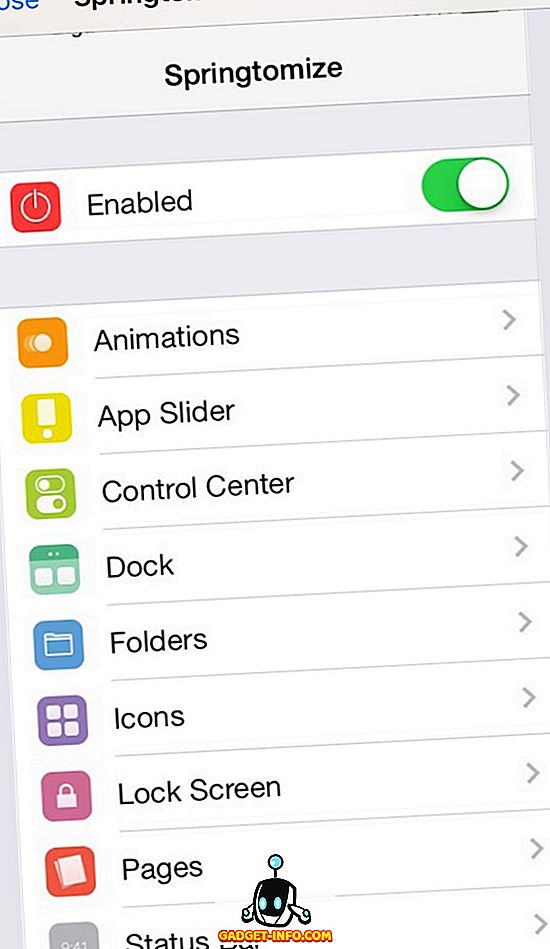
Hiện tại Springtomize không tương thích với iOS 10.2, nhưng tôi đã đưa nó vào danh sách này vì nhà phát triển nói rằng hỗ trợ iOS 10.2 đang hoạt động và anh ấy dự định sẽ sớm phát hành phiên bản tương thích. Tính đến thời điểm hiện tại, bạn có thể sử dụng Springtomize 3 trên iOS 7/8/9. Đừng lo lắng, chúng tôi sẽ giữ bạn trong vòng lặp khi nó được cập nhật.
Nguồn : BigBoss (Mặc định) (2, 99 đô la)
3. iWidgets Địa điểm tiện ích trên màn hình chính của bạn
Apple trước đây không đặc biệt được biết đến là một fan hâm mộ của các widget trong iOS nhưng đã dần dần đẩy mạnh các bản cập nhật để cải thiện hỗ trợ widget trong iOS. Kể từ iOS 10, bạn có thể hiển thị các widget trên màn hình khóa nhưng bạn vẫn không thể đặt các widget trên Springboard (Màn hình chính).
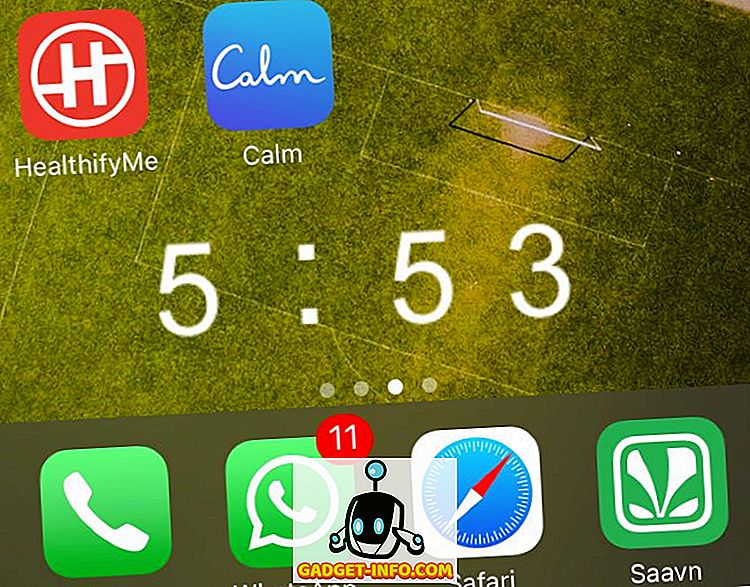
iWidget là một tinh chỉnh Bẻ khóa cho phép bạn đặt các tiện ích HTML trên Màn hình chính . iWidgets đi kèm với hai tiện ích mẫu được bao gồm theo mặc định và bạn có thể tìm kiếm Cydia để tìm thêm iWidgets của bên thứ ba. Bạn cũng có thể theo dõi chủ đề chính thức để khám phá các vật dụng mới (mặc dù đó là chủ đề cũ!).
Khi bạn đã cài đặt iWidgets, việc đặt nó trên màn hình chính khá dễ dàng. Chỉ cần chạm lâu vào một vùng trống trên màn hình chính và một danh sách có tất cả các tiện ích đã cài đặt sẽ bật lên. Bạn có thể đặt nó ở bất cứ đâu trên màn hình chính, vì vậy bạn cũng có thể chồng nó với các biểu tượng nếu bạn thích nó lộn xộn. Để xóa các tiện ích khỏi màn hình chính, chỉ cần chạm lâu vào nó và nhấn vào chữ thập xuất hiện ở chế độ lắc.
iWidgets chưa được cập nhật với hỗ trợ iOS 10.2, khi viết, nhưng tôi đã có thể làm cho nó hoạt động trên iOS 10.2 trong thử nghiệm giới hạn của mình. Một số người dùng đã báo cáo rằng nó gây ra vòng lặp khởi động, nhưng tôi tin rằng, đó là do tiện ích của bên thứ ba mà bạn đang cố sử dụng, không phải do chính iWidgets. Dù sao, nếu bạn bị mắc kẹt trong một vòng lặp khởi động, bạn luôn có thể khởi động vào Chế độ cơ chất không có chế độ cơ bản, vô hiệu hóa tinh chỉnh và khởi động lại bình thường.
Nguồn : ModMyi (Mặc định) (miễn phí)
4. Apex 2 Sắp xếp ứng dụng của bạn theo cách độc đáo
Trong khi Boxy 3 là một ứng dụng tuyệt vời để sắp xếp bố cục màn hình chính của bạn một cách tuyệt vời, chúng tôi sẽ làm sáng tỏ một loại đá quý ít được biết đến khác - Apex 2.
Apex 2 bỏ các ứng dụng phía sau một ứng dụng khác và tiết lộ chúng bằng một cử chỉ, tương tự như tính năng thư mục ẩn trong Nova Launcher trên Android . Chẳng hạn, nếu bạn đã cài đặt rất nhiều trò chơi, bạn có thể giấu tất cả các ứng dụng đằng sau một ứng dụng và tiết lộ tất cả các trò chơi bằng một cử chỉ kéo lên đơn giản trên ứng dụng này. Điều này có thể giúp giảm bớt sự lộn xộn của màn hình chính và cũng không cần phải bỏ hàng tá ứng dụng trong một thư mục.
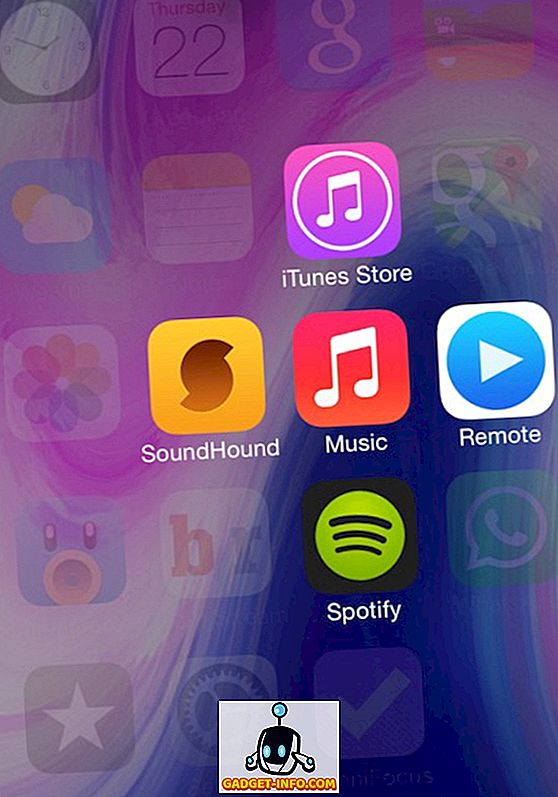
Apex 2 tương thích với iOS 7, 8 và 9 nhưng điều quan trọng cần lưu ý là nó không chơi tốt với iWidgets và Springtomize. Nhà phát triển nói rằng anh ta đang làm việc để làm cho nó tương thích với iOS 10 và không giống như phiên bản hiện tại, anh ta sẽ phát hành nó miễn phí. Thật không may, anh ấy vẫn chưa có ngày phát hành nhưng tất nhiên, chúng tôi sẽ cập nhật cho bạn.
Nguồn: BigBoss (Mặc định) (3, 99 đô la)
Thanh trạng thái cụ thể Bẻ khóa Tweaks
5. Zeppelin
Zeppelin cho phép bạn đặt logo nhà cung cấp tùy chỉnh trong thanh trạng thái của bạn . Zeppelin đi kèm với hơn 20 logo được cài đặt sẵn bao gồm cả Apple, Android, mơ hồ như Batman và Nike. Có lẽ điều tốt nhất là bạn có thể cài đặt logo của nhà cung cấp từ các nguồn của bên thứ ba hoặc tốt hơn là sử dụng logo tùy chỉnh của riêng bạn với một chút công việc.
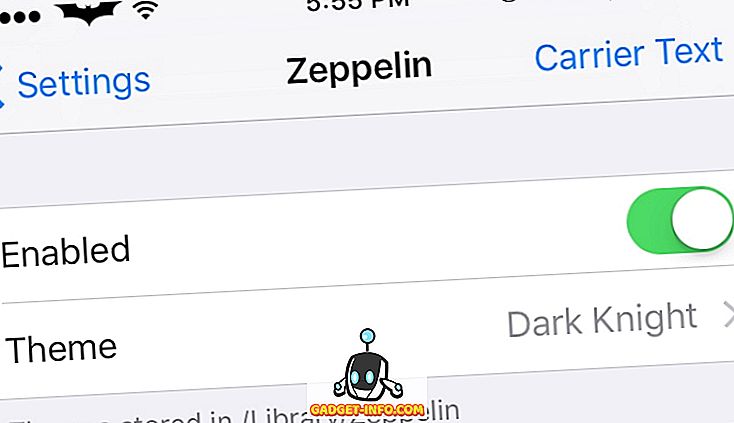
Nó chưa được cập nhật cho iOS 10.2 nhưng vẫn hoạt động, mặc dù có một số trục trặc nhỏ.
Nguồn : //repo.alexzielenski.com/ (miễn phí)
6. Di chuyển9
Movizable9 cho phép bạn sắp xếp lại hoặc ẩn các biểu tượng thanh trạng thái cụ thể theo ý thích của bạn. Sau khi cài đặt, nó có thể được cấu hình từ các cài đặt. Nó cũng cho phép bạn đặt phần đệm của một mục thanh trạng thái cụ thể. Bạn có thể lưu các cài đặt đã sửa đổi dưới dạng Hồ sơ khác nhau. Có một tùy chọn tiện dụng để cài đặt lại tất cả các cài đặt, trong trường hợp bạn muốn bắt đầu lại. Hầu hết các thay đổi yêu cầu bạn khởi động lại thiết bị của mình.
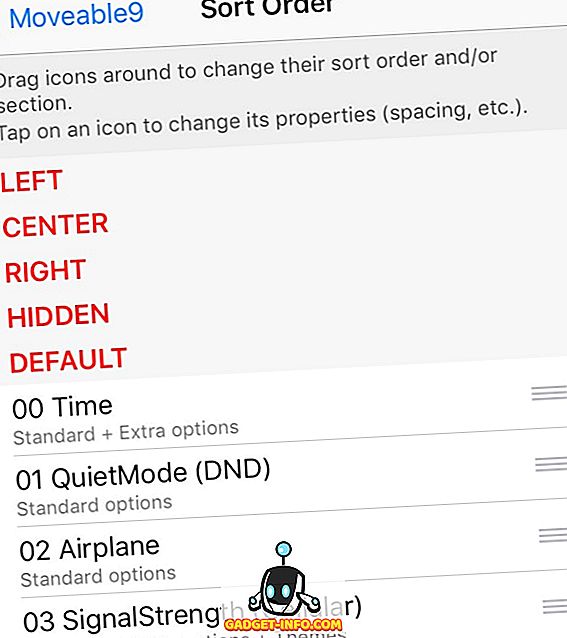
Movizable9 đã được cập nhật và tương thích với iOS 10.2 .
Nguồn: //tateu.net/repo/ (miễn phí)
7. Ion ion
Lithium Ion là một công cụ theo chủ đề pin, với hơn 25 chủ đề miễn phí được triển khai. Nó cho phép bạn thay đổi chủ đề thanh pin dựa trên trạng thái sạc điện thoại và mức pin. Nó cũng hỗ trợ điều chỉnh màu sắc thanh pin của bạn ở chế độ thường xuyên và ở chế độ Nguồn điện thấp. Tất cả các chủ đề được áp dụng ngay lập tức mà không cần phải khởi động lại thiết bị của bạn mỗi lần.
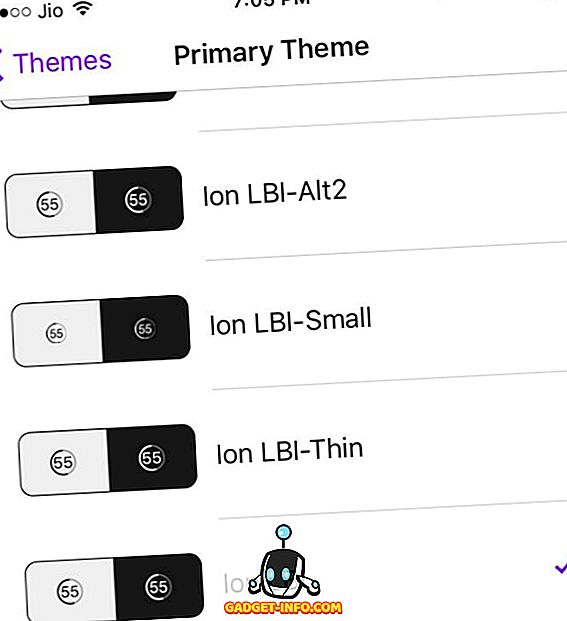
Lithium Ion hoàn toàn tương thích với iOS 10.2 và hoạt động rất tốt.
Nguồn : BigBoss (Mặc định) (miễn phí)
Chế độ tối đặc biệt Bẻ khóa Tweaks
8. Noctis
Noctis là một con cưng trong cộng đồng Bẻ khóa vì nó cung cấp những gì Apple từ chối - một chế độ tối cho một số thành phần UI nhất định. Noctis cho phép chế độ tối cho nền Dock, trang tính hành động, thư mục, âm lượng HUD và 3D Touch . Màu đen có thể được điều chỉnh từ cài đặt Noctis. Bạn cũng có thể vô hiệu hóa nó sau một khoảng thời gian cụ thể. Nó cũng đặt một nút tắt để bật / tắt nhanh chóng từ Trung tâm điều khiển.
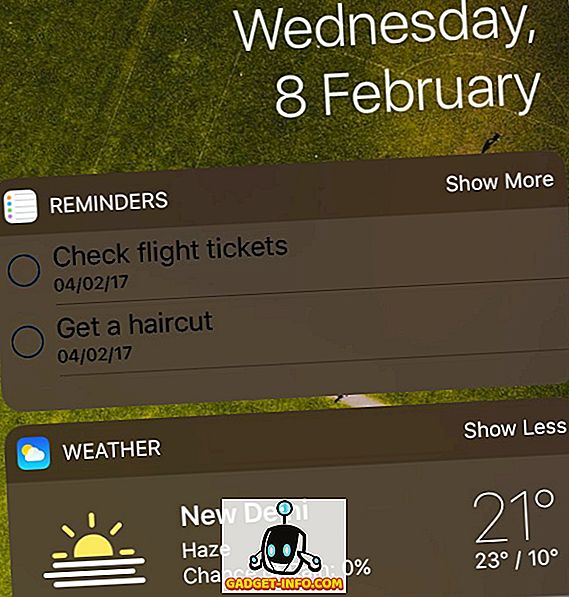
Noctis chơi tốt với các tinh chỉnh tùy chỉnh phổ biến khác như FlipControlCenter và hoạt động tuyệt vời trên iOS 10.2.
Nguồn : Không phải là Repo, mua từ //store.laughingquoll.net ($ 1.99)
9. Nhật thực 4
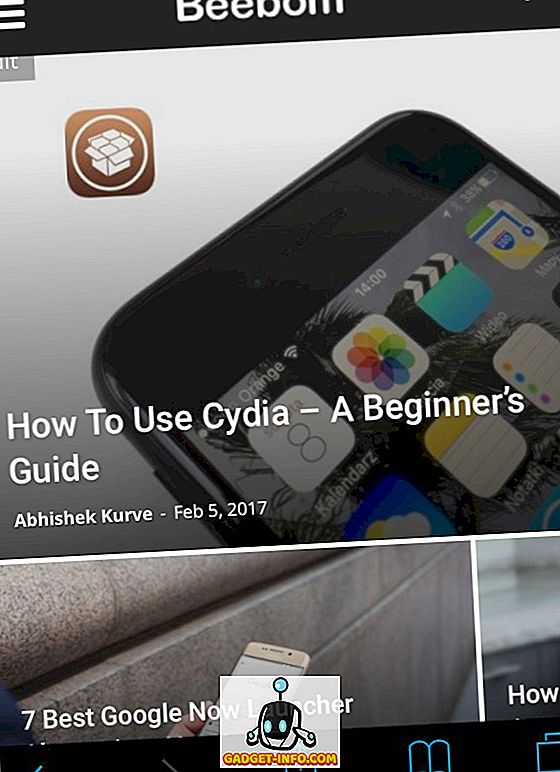
Nếu bạn đã bắt đầu yêu Noctis, Eclipse 4 sẽ khiến bạn không thể tin được. Eclipse 4 là một chế độ tối toàn hệ thống cho iOS . Nó cho phép chế độ tối cho số lượng lớn ứng dụng đáng ngạc nhiên, cả hệ thống và bên thứ ba. Bạn có thể bật chế độ tối trên cơ sở mỗi ứng dụng và hỗ trợ cho các ứng dụng mới được thêm vào mỗi tuần. Bên cạnh đó, nó cũng có thể tô màu thanh trạng thái, bàn phím, màn hình tải, iMessages và nhiều hơn nữa. Nhà phát triển tuyên bố rằng đó là một tinh chỉnh nhẹ, vì vậy nó không có tác động nghiêm trọng đến tuổi thọ pin.
Nó được xây dựng từ nền tảng cho iOS 10, vì vậy nó hoạt động với iOS 10.2 khá tốt. Nhật thực 4 khi được ghép nối với Noctis, trông thực sự rất tệ.
Nguồn : BigBoss (Mặc định) (0, 99 đô la)
Trung tâm kiểm soát Bẻ khóa cụ thể
10. Móng ngựa
Trong iOS 10, Apple đã chia Trung tâm điều khiển thành hai trang khác nhau và không cần phải nói, người dùng đã bị bỏ lại. Nó gây ra tất cả các loại vấn đề - yêu cầu vuốt thêm để truy cập các điều khiển nhạc và bạn có xu hướng vô tình vuốt sang trang tiếp theo khi bạn thực sự đang cố gắng trượt trên thanh độ sáng.
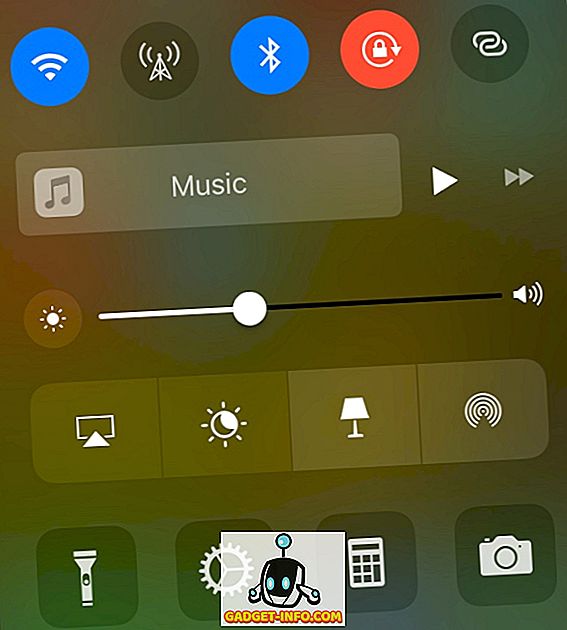
Horseshoe hợp nhất cả hai trang thành một trang, do đó làm cho mọi điều khiển có thể truy cập được trên chỉ một trang. Nó kết hợp thanh trượt độ sáng và âm lượng thành một, có thể chuyển qua nút. Có thể mất một chút thời gian để làm quen với nó, nhưng một khi bạn làm như vậy, nó sẽ trực quan hơn rất nhiều. Bạn thậm chí có thể 3D Touch trên album nghệ thuật để tiết lộ một phiên bản lớn hơn của album nghệ thuật và một nút nhạc trước đó.
Horseshoe được thiết kế đặc biệt cho iOS 10 và hoạt động với iOS 10.2 khá tốt.
Nguồn: Không phải là Repo, mua từ //private.atwiiks.com/registration.php ($ 1.99)
11. Platters
Nếu bạn đang tìm cách mở rộng chức năng của Trung tâm điều khiển và thêm nhiều trang hơn, hãy xem Platters. Tuy nhiên, bạn phải đăng ký chương trình đăng ký của CPDD với chi phí khoảng 9, 99 đô la / năm.
Nguồn: Không phải là repo, mua từ //cpdigitaldarkroom.com/subcription
12. Liếc nhìn
Glances là một lựa chọn tuyệt vời khác nếu bạn đang tìm cách thêm nhiều chức năng hơn vào Trung tâm điều khiển . Nó thêm các phím tắt cho thời tiết, lịch, pin hoặc các ứng dụng yêu thích của bạn trực tiếp đến Trung tâm điều khiển của bạn.
Nguồn : BigBoss (2, 99 đô la)
13. Kem2 / Không kem
Nếu bạn không phải là fan hâm mộ của sơ đồ tô màu tùy chỉnh của Apple, bạn có thể dễ dàng thay đổi màu sắc bằng Cream2. Nếu bạn cảm thấy muốn loại bỏ hoàn toàn màu sắc, Creamless có thể giúp bạn điều đó.
Ngay bây giờ, cả hai tinh chỉnh này đều có vẻ khá hay bị lỗi trên iOS 10.2. Ví dụ, tôi không thể làm cho nó hoạt động, nhưng nó dường như hoạt động với một số người dùng. Mặc dù vậy, nó tương thích với các phiên bản iOS 10 trước đây.
Nguồn (Cream2 / Creamless): //repo.cpdigitaldarkroom.com/ (miễn phí)
Tinh chỉnh tùy chỉnh linh tinh khác
14. NoSlowAnimations
Đúng như tên gọi của nó, nó tăng tốc độ hoạt hình rất thoải mái của trò chơi điện tử mà Apple vận chuyển theo mặc định với iPhone. Với tinh chỉnh này được kích hoạt, iPhone của bạn cảm thấy gọn gàng hơn rất nhiều. Có một tùy chọn để điều chỉnh tốc độ hình ảnh động, vì vậy bạn có thể điều chỉnh nó theo ý thích của mình. Nó tương thích với iOS 10.2.
Nguồn : BigBoss (Mặc định) (Miễn phí)
15. Kiểu dáng đẹp
Nó thêm một hiệu ứng nảy nhỏ xinh nếu bạn đang tìm kiếm nhạc jazz cho hoạt hình của iOS . Nhà phát triển gần đây đã thêm hình ảnh động khi kích hoạt Khả năng hiển thị và đang làm việc để thêm hình ảnh động vào trình chuyển đổi Ứng dụng. Nó tương thích với iOS 10.2.
Nguồn : BigBoss (Mặc định) (Miễn phí)
16. Trạng thái Vol X
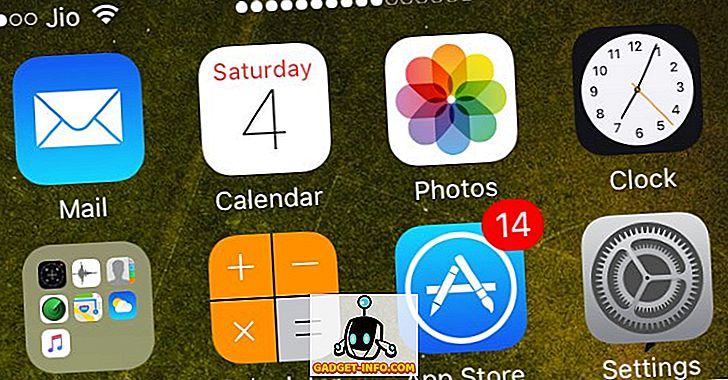
Nó thay thế lớp phủ điều khiển âm lượng khó chịu mặc định của HUD thành lớp phủ đơn giản và tối giản hơn, xuất hiện trên thanh trạng thái dưới dạng một loạt các dấu chấm. Nó tương thích với iOS 10.2.
Nguồn: //fidele007.github.io (Miễn phí)
17. Khỏa thân
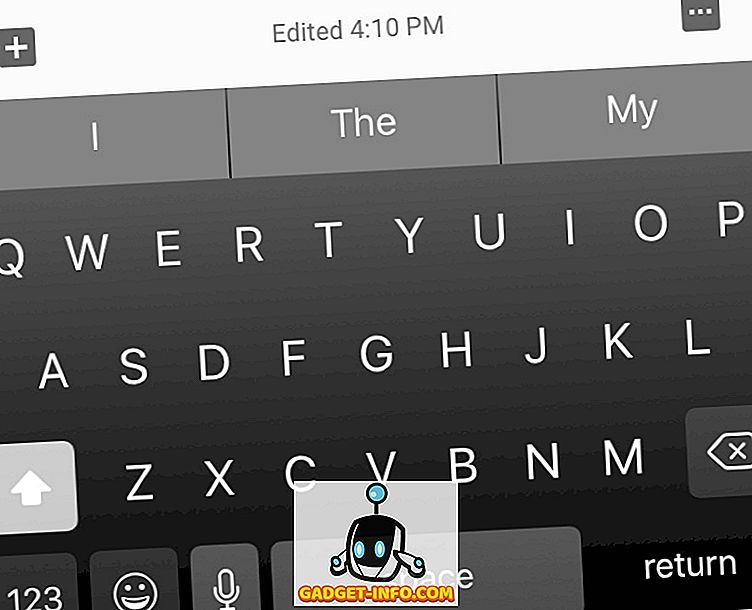
Nó loại bỏ phần viền trên bàn phím mặc định của Apple để mang lại vẻ ngoài gọn gàng hơn, giống với Gboard. Bạn có thể thay đổi màu của bàn phím theo sở thích của bạn. Nó hoạt động với iOS 10, nhưng hỗ trợ là một chút mạnh mẽ vào lúc này.
Nguồn : Bigboss (Mặc định) (Miễn phí)
18. PowerDown
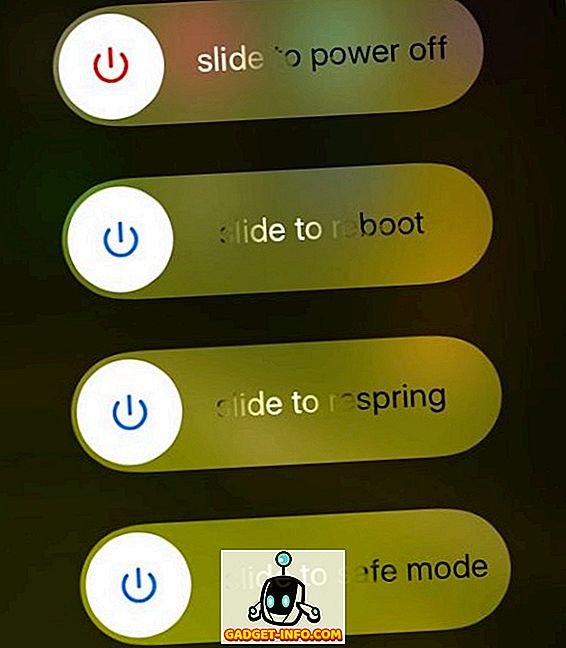
Nó cho phép bạn nhanh chóng khởi động lại, khởi động lại hoặc vào Chế độ an toàn bằng cách thêm các thanh trượt mới vào menu nguồn của iPhone. Nó tương thích với iOS 10.2.
Nguồn: BigBoss (Mặc định) (Miễn phí)
19. Phản hồi
Nó thêm các rung động tinh tế cho các yếu tố nhất định của iOS, như các nút Home / Volume / Power và trên bàn phím Apple. Nó tương thích với iOS 10.2.
Nguồn : BigBoss (Mặc định) (Miễn phí )
20. WiJoin
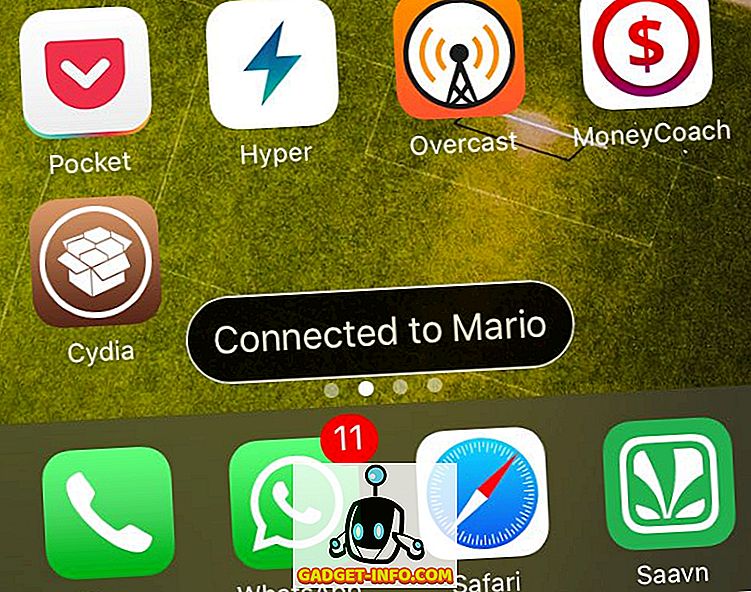
Nó hiển thị thông báo bánh mì nướng bất cứ khi nào bạn kết nối với mạng WiFi . Điều này có thể đặc biệt hữu ích khi có nhiều điểm truy cập mở WiFi xung quanh và bạn không biết iPhone của mình đã kết nối với mạng nào. Nó tương thích với iOS 10.2.
Nguồn : BigBoss (Mặc định) (Miễn phí)
Lưu ý cuối cùng về khả năng tương thích iOS 10
Mặc dù chúng tôi đã nỗ lực để bao gồm các ghi chú tương thích iOS 10 trong mỗi điều chỉnh, nhưng chắc chắn có thể một tinh chỉnh hoạt động trên thiết bị iOS 10 của chúng tôi không hoạt động trên thiết bị iOS 10 của bạn, ngay cả khi chúng tôi sử dụng cùng một kiểu iPhone . Điều này có thể chủ yếu là do cài đặt các tinh chỉnh xung đột với nhau. Trong những trường hợp khó khăn như vậy, nên khởi động vào Không có chế độ cơ chất, vô hiệu hóa các tinh chỉnh đáng ngờ và thử khởi động lại. Phương pháp thử và sai này có thể mất một chút thời gian.
Tùy chỉnh iPhone của bạn bằng cách sử dụng các Tweak Jailbreak này
Chúng tôi, chắc chắn hy vọng rằng danh sách các tinh chỉnh tùy chỉnh (đồ sộ) này sẽ giúp bạn tùy chỉnh iPhone của mình gần như cổ với các hệ điều hành khác của Open open. Tùy chỉnh iPhone của bạn làm cho nó cá nhân hơn (và chậm hơn nếu bạn không cẩn thận!) Và chắc chắn thêm một tuyên bố phong cách độc đáo cho iPhone của bạn. Nếu bạn đang sùi bọt mép vì chúng tôi không thêm tinh chỉnh tùy chỉnh yêu thích của bạn vào danh sách, hãy cho chúng tôi biết trong phần bình luận bên dưới.









